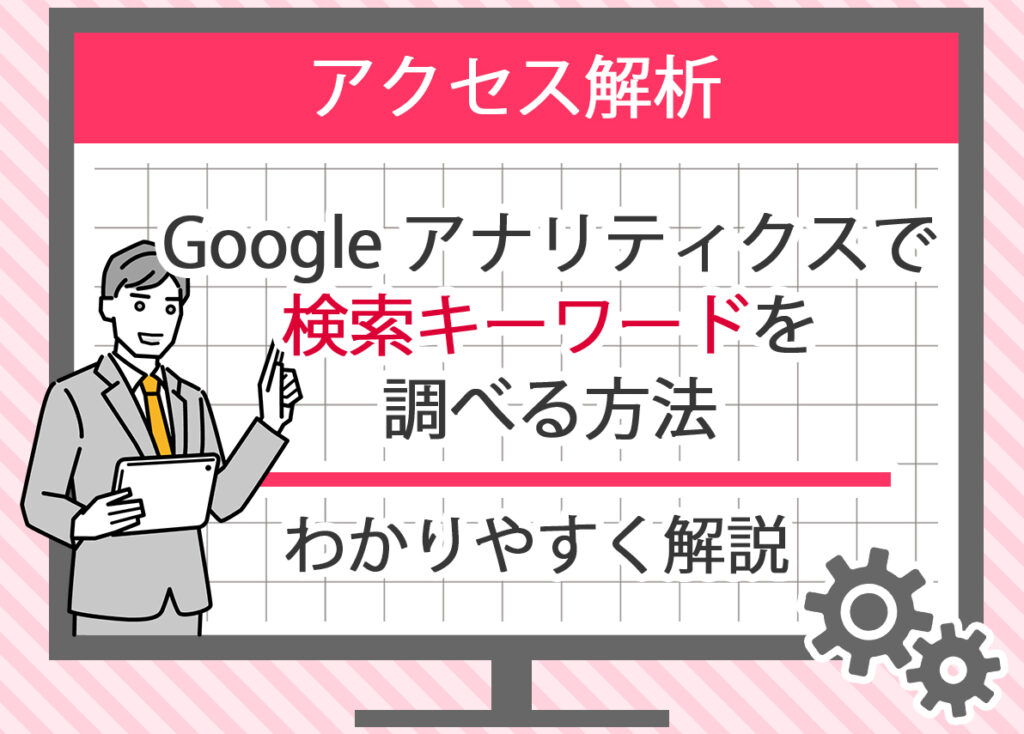
Google アナリティクス(GA4)は、ウェブサイトのパフォーマンスを分析するためのツールです。
この記事では、Google アナリティクスを使って検索キーワードを調べる方法を初心者向けに解説します。
特に、サイトに訪れる人がどんな検索ワードでたどり着いたのかを知ることができます。
この情報を活用すれば、サイトの改善点を見つけたり、SEO対策に役立てたりできます。
専門用語をなるべく使わず、誰でもわかるように説明していきますので、安心して読み進めてください。今すぐ実践できる具体的な手順も紹介しますので、ぜひ参考にしてください。
検索キーワードを調べる理由と重要性

なぜ検索キーワードが重要なのか
検索キーワードとは、ユーザーが検索エンジンに入力する言葉やフレーズのことです。
例えば、「おいしいカフェ 東京」と検索する場合、このフレーズが検索キーワードです。
これを調べることは非常に重要です。なぜなら、ユーザーがどのようなキーワードでサイトに訪れるのかを知ることで、サイトの内容や方向性を最適化できるからです。
検索キーワードでわかること
検索キーワードを調べると、以下のような情報が得られます:
- ユーザーの興味関心:どのような情報を求めているのかがわかります。
- 訪問者のニーズ:どのページにアクセスが集中しているかを知ることができます。
- 検索トレンド:時間の経過とともにどのキーワードが人気を集めているかがわかります。
これらの情報をもとに、サイトのコンテンツや構成を見直すことができます。
サイト改善に役立つ理由
検索キーワードの分析は、サイト改善に大いに役立ちます。その理由は以下の通りです:
- コンテンツの最適化
ユーザーが検索しているキーワードに合わせて、サイトのコンテンツを改善することで、より多くの訪問者を引き付けることができます。 - ユーザーエクスペリエンスの向上
訪問者が求める情報をすばやく提供することで、サイトの使いやすさが向上します。 - SEO対策
検索エンジンがサイトを高く評価するための対策が行いやすくなります。
効果的なキーワード選びのポイント
効果的なキーワードを選ぶためには、以下のポイントを押さえておきましょう:
- 具体的であること
一般的なキーワードよりも、具体的なキーワードの方が競争が少なく、効果が高いことが多いです。
例:「カフェ」よりも「東京 おいしいカフェ」の方が具体的です。 - ユーザーの視点を考える
自分が提供する商品やサービスに関連するキーワードをユーザーがどのように検索するかを考えます。
例:「SEO対策」よりも「SEO対策 初心者」の方が具体的なニーズを反映しています。 - 検索ボリュームを調べる
検索エンジンやツールを使って、どれくらいの人がそのキーワードを検索しているかを調べます。
検索ボリュームが多すぎると競争が激しくなり、少なすぎると効果が薄い場合があります。
ツール例:Google キーワードプランナー、Ubersuggest - 関連キーワードを探す
メインのキーワードに関連するキーワードも重要です。
これにより、より多くの訪問者を引き付けることができます。
例:「SEO対策」の関連キーワードとして、「SEO キーワード調査」や「SEO 効果測定」があります。 - ロングテールキーワードを活用する
特定のニッチなトピックに焦点を当てたキーワードは、競争が少なく、ターゲットユーザーに届きやすいです。
検索キーワードの分析は、ウェブサイトのパフォーマンスを向上させ、ユーザーのニーズに応えるための重要なステップです。
Google アナリティクスで検索キーワードを確認する方法
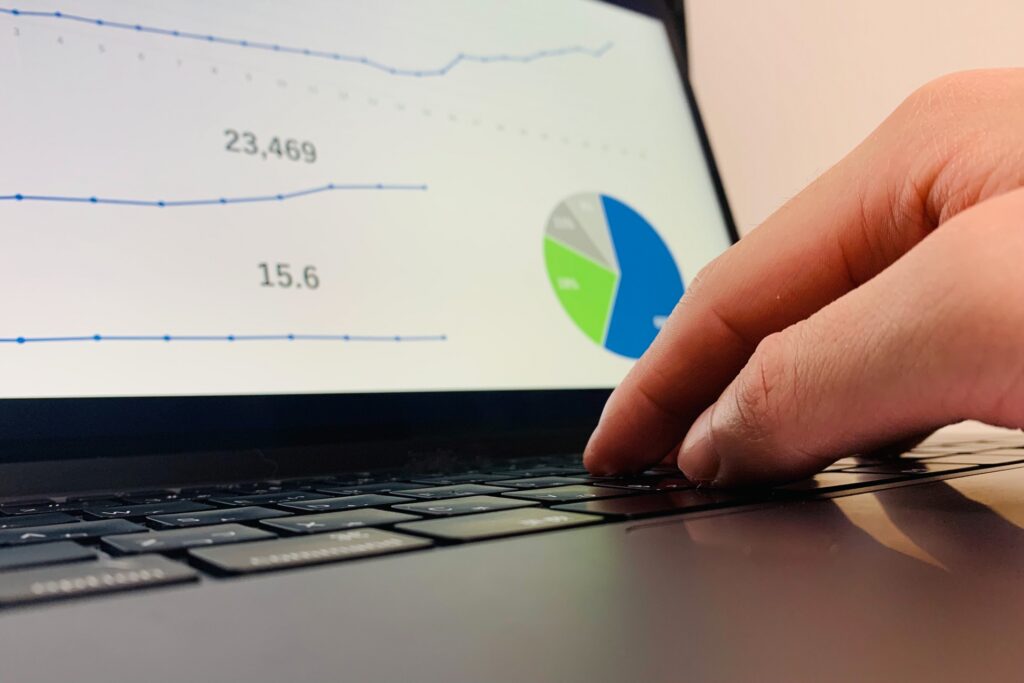
キーワード確認の手順
まず、Google アナリティクスを使って検索キーワードを確認する手順を紹介します。
以下の手順に従って進めてください。
- Google アナリティクスにログイン:まず、Google アナリティクスにログインします。アカウントを持っていない場合は、アカウントを作成してください。
- プロパティの選択:ログイン後、解析したいウェブサイトのプロパティを選びます。プロパティとは、解析したいサイトやアプリのことです。
- 「行動」メニューの選択:左側のメニューから「行動」を選びます。これにより、ユーザーがどのようにサイトを利用しているかを確認できます。
- 「サイトコンテンツ」→「ランディングページ」を選択:「サイトコンテンツ」メニューの中にある「ランディングページ」を選びます。ランディングページは、ユーザーが最初に訪れたページです。
- 「セカンダリディメンション」で「キーワード」を選択:レポートが表示されたら、表の上にある「セカンダリディメンション」をクリックし、「キーワード」を選びます。これにより、各ランディングページに対する検索キーワードが表示されます。
簡単なレポートの作り方
次に、検索キーワードのレポートを作成する方法を解説します。
- カスタムレポートの作成:左側のメニューから「カスタムレポート」を選び、「新しいカスタムレポート」をクリックします。
- レポートの設定:「指標グループ」には、表示したいデータを選びます。例えば、「セッション数」「ユーザー数」「直帰率」などです。「ディメンション」には、「キーワード」を選びます。
- フィルタの設定:必要に応じて、フィルタを設定します。例えば、「検索トラフィックのみを表示」などのフィルタを設定できます。
- レポートの保存と表示:レポートを保存し、表示します。これで、検索キーワードに関する詳細なデータが確認できます。
GA4でのレポート作成方法を詳しく紹介しています。

検索キーワードの見方
最後に、Google アナリティクスで表示された検索キーワードの見方を解説します。
- キーワードの理解
各キーワードの横に表示される数字は、そのキーワードを使ってサイトに訪れたユーザーの数です。
例えば、「東京 カフェ」で100人が訪問していたら、「東京 カフェ」の横には100と表示されます。 - 直帰率の確認
直帰率は、訪問者が1ページだけ見てサイトを離れた割合を示します。
高い直帰率は、ページ内容がユーザーの期待に応えていない可能性を示します。
直帰率が低いページは、ユーザーがそのページを気に入り、他のページも見る傾向があります。 - セッション数の確認
セッション数は、ユーザーがサイトに訪れてから離れるまでの一連の活動を示します。
セッション数が多いキーワードは、人気のある検索ワードです。 - 平均セッション時間の確認
平均セッション時間は、ユーザーがサイトに滞在する平均時間を示します。
長い時間滞在しているユーザーが多いキーワードは、内容が魅力的であることを示します。
検索キーワードの活用
検索キーワードのデータを分析することで、どのキーワードが効果的であるかを理解できます。
これにより、以下のような対策が可能です:
- コンテンツの最適化
人気のキーワードに合わせてコンテンツを調整し、訪問者を増やします。 - 広告の効果測定
どのキーワードが広告の効果を上げているかを確認し、広告戦略を見直します。 - 新たなキーワードの発見
分析を通じて、新たなターゲットキーワードを発見し、サイトのトラフィックを増やします。
このように、Google アナリティクスを使って検索キーワードを確認し、データを活用することで、ウェブサイトのパフォーマンスを向上させることができます。
not providedの検索キーワードを把握する手順

not providedとは何か
not providedとは、Googleがユーザーのプライバシーを保護するために導入した仕組みで、Google検索を通じてサイトに訪れたユーザーが使用した具体的な検索キーワードを隠すものです。
これにより、Google アナリティクス上で「not provided」と表示されるデータが増えています。
簡単に言えば、ユーザーがどのキーワードでサイトに訪れたのかがわからなくなるのです。
not providedキーワードの確認方法
not providedのキーワードを確認するためには、いくつかの手法を組み合わせることが必要です。
以下はその方法です。
Google Search Consoleの利用
Google Search Consoleは、サイトの検索パフォーマンスを把握するための無料ツールです。
これを使って、どのキーワードでサイトが表示されたかを確認できます。
手順:
- Google Search Consoleにログイン
- 対象サイトを選択
- 「検索パフォーマンス」をクリック
- 「クエリ」を選択すると、ユーザーが検索に使ったキーワードが表示されます。
ランディングページとの関連付け
not providedのデータでも、ランディングページ(ユーザーが最初に訪れたページ)を確認することで、どのキーワードが使用されたかを推測できます。
例えば、「東京 カフェ」というキーワードでランディングページがカフェの紹介ページだった場合、そのキーワードが使われた可能性があります。
他のツールと組み合わせる方法
not providedのキーワードを把握するために、Google アナリティクス以外のツールを使うことも有効です。
- SEOツールの利用
SEMrushやAhrefsなどのSEOツールを使うと、サイトに訪問したユーザーが使用したキーワードを推測できます。
これらのツールは、競合他社のキーワード分析や、自社サイトのキーワードパフォーマンスを調べるのに役立ちます。 - ヒートマップツールの利用
Crazy EggやHotjarなどのヒートマップツールを使うと、ユーザーがどの部分をクリックしたか、どのページを見たかがわかります。
これにより、ユーザーの行動を分析し、使用されたキーワードを推測できます。
検索キーワードデータの活用方法とサイト改善
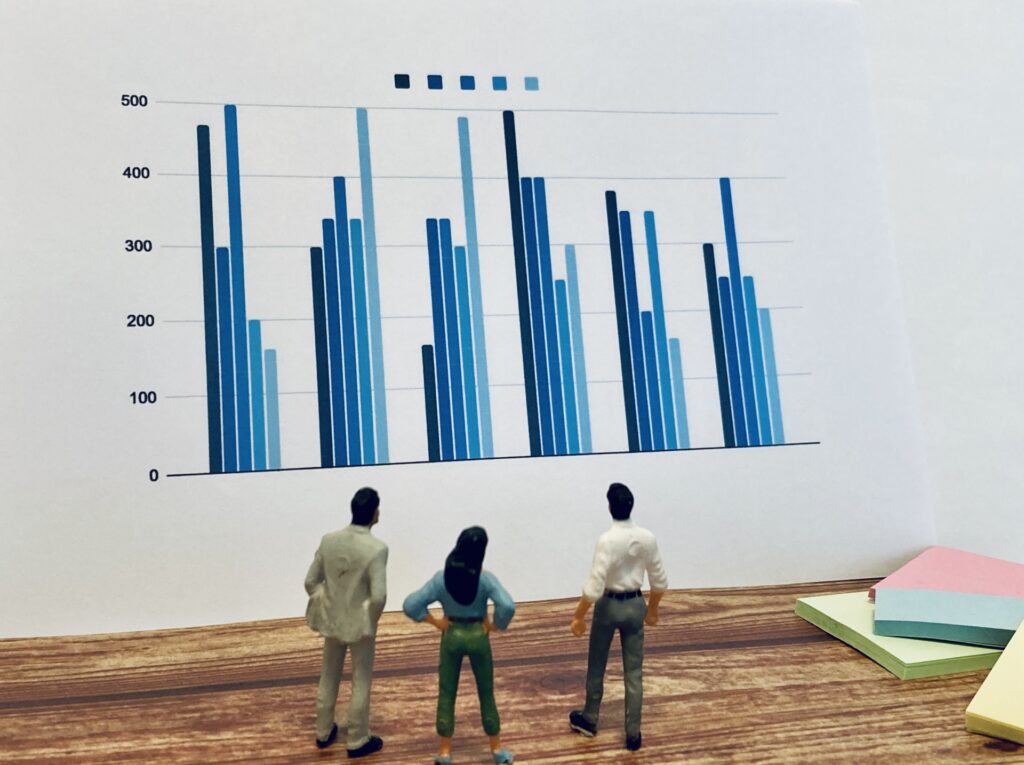
データを活用した改善策
キーワードデータを読み取ったら、その情報を元にサイトを改善する具体的な方法を考えます。
以下にいくつかの改善策を紹介します。
- コンテンツの充実
人気のあるキーワードに関連するコンテンツを充実させます。
ユーザーが求める情報を詳しく提供することで、サイトの魅力を高めます。 - ユーザーエクスペリエンスの向上
直帰率が高いページについては、コンテンツを見直し、ユーザーが求める情報をわかりやすく提供します。
ページのデザインやナビゲーションも改善します。 - 内部リンクの最適化
平均セッション時間を延ばすために、関連するコンテンツへの内部リンクを追加します。
これにより、ユーザーが他のページも閲覧するよう促します。
キーワードデータを使ったSEO対策
最後に、キーワードデータを活用して行うSEO対策について説明します。
- メタディスクリプションの改善
各ページのメタディスクリプションにキーワードを含めます。
メタディスクリプションは、検索結果に表示されるページの概要です。 - 外部リンクの獲得
人気キーワードに関連する高品質なコンテンツを作成し、他のサイトからリンクを獲得します。
これにより、サイトの信頼性と検索順位が向上します。
これらの方法を実践することで、検索キーワードデータを最大限に活用し、サイトのパフォーマンスを向上させることができます。
レポートの自動化方法
レポートの作成を自動化することで、定期的に最新のデータを簡単に確認できます。
Google アナリティクスでは、以下の手順でレポートの自動化が可能です。
| ステップ | 手順 |
|---|---|
| メール設定の利用 | カスタムレポート作成後、「メール」ボタンをクリック |
| レポートのスケジュール設定 | 送信頻度(例:日次、週次、月次)を設定し、送信先メールアドレスを入力 |
これらの方法を使って、検索キーワードレポートを効率的に作成し、サイトの改善や戦略立案に活用しましょう。
アクセス解析レポートのサンプルを詳しく紹介しています。
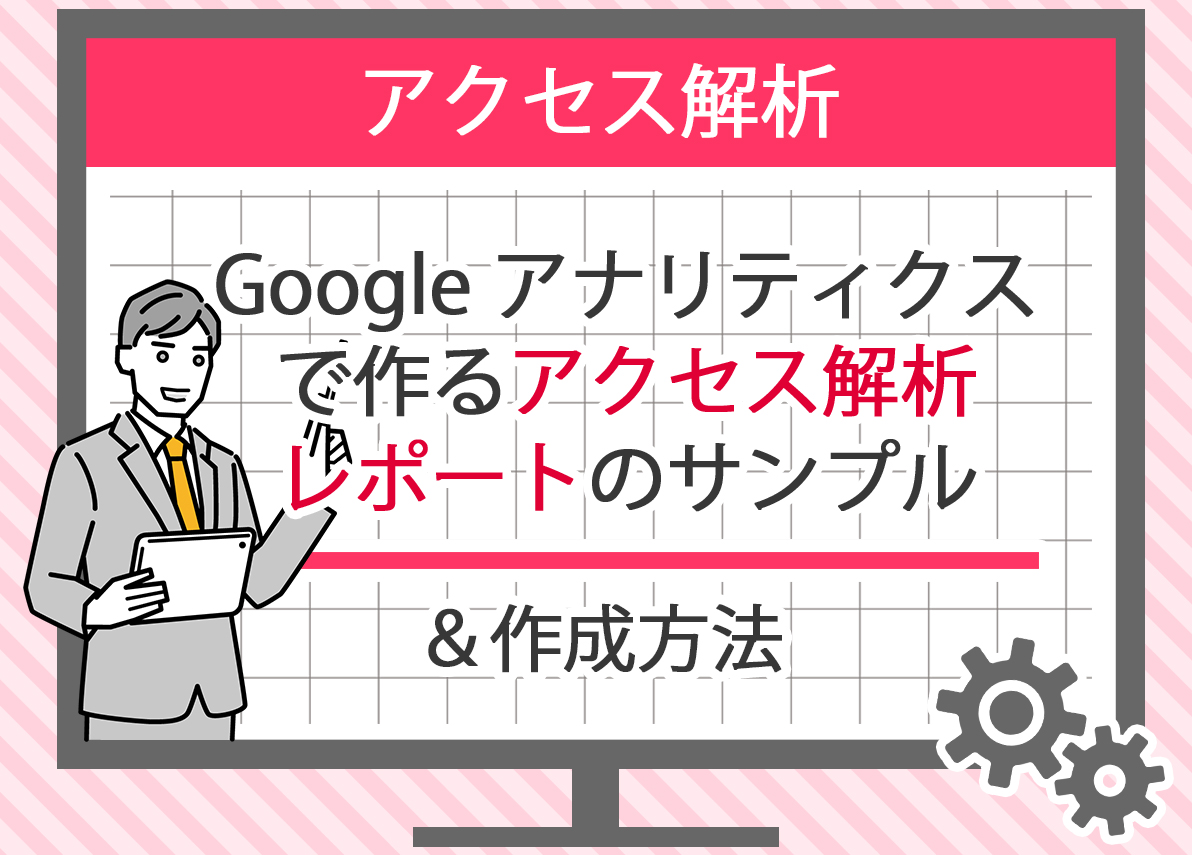
まとめ
この記事では、Google アナリティクスを使った検索キーワードの確認方法とその重要性について詳しく解説しました。
まず、検索キーワードはユーザーがどのような言葉でサイトに訪れたかを示すもので、サイトの改善やSEO対策にとても役立ちます。
not providedのキーワードを確認するためには、Google Search Consoleや他のツールを併用する方法を紹介しました。
次に、検索キーワードデータを使って具体的な改善策を行う方法を説明しました。
コンテンツの充実やユーザーエクスペリエンスの向上、内部リンクの最適化など、ユーザーが求める情報を提供しやすくするための手法を紹介しました。
これらの情報を活用することで、検索キーワードデータを最大限に活用し、サイトのパフォーマンスを向上させることができます。



